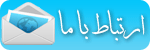یک
فایل HTML چیست؟
-
HTML مخفف زبان نشانه گذاری فرا متنی است(hyper text markup
language).
-
یک فایل HTML یک فایل متنی حاوی برچسب های کوچک نشانه گذاریست
-
بر چسب های نشانه گذاری به مرورگرهای وب بیان می کنند که صفحه را
چگونه نشان دهد
-
یک فایل HTML باید دارای پسوند html. یا html. باشد
-
یک فایل HTML می تواند توسط یک ویرایشگر متنی ساده ساخته شود
آیا می خواهید یکبار امتحان کنید؟
اگر در حال کار با ویندوز هستید برنامه
note pad را اجرا کنید. متن زیر را تایپ کنید.
<html>
<head>
<title>title of page </title>
</head>
<body>
This is my first home page.<b> This text is bold </b>
</body>
</html>
فایل را تحت عنوان "mypage.htm"ذخیره
کنید.
مرورگر اینترنت خود را باز کنید، از منوی فایل گزینه "open" یا "open
page" را انتخاب کنید. یک جعبه گفتگو ظاهر خواهد شد .گزینه "brows" یا
"choose file" را انتخاب کنید و در مکانی که فایل HTML خود را ساخته اید
قرار گیرید. آن را انتخاب کنید و روی گزینه "open" کلیک کنید.حالا شما یک
آدرس در جعبه گفتگوی خود مشاهده خواهید کرد. بعنوان مثال "C:\mypage.html"
گزینه ok را کلیک کنید و مرورگر صفحه را به شما نشان خواهد داد.
مثال تشریح شده
اولین برچسب در فایل HTML شما ،
<html> است.این برچسب به مرورگر شما می فهماند که این آغاز یک فایل
HTML است، آخرین برچسب در فایل شما <html/> است.این برچسب به فایل
شما می فهماند که این انتهای یک فایل HTML است.
متن های بین برچسب و اطلاعات سرانداز (header)شماست .اطلاعات سر انداز در
پنجره مرورگر نشان داده نخواهد شد. متن بین برچسب <title>، سرتیتر پرونده شماست. سرتیتر در قسمت عنوان صفحه
مرورگر نشان داده خواهد شد.
متنی که در مرورگر نشان داده خواهد شد ، متنی است
که بین برچسب <body> نشان داده خواهد شد.
متنی که بین برچسب <b> قرار گیرد در مرورگر بصورت برجسته نشان داده
خواهد شد.
پسوند htm. یا html. ?
هنگامی که شما یک فایل HTML را ذخیره می
کنید شما می توانید هرکدام از پسوندهای htm. یا html. را انتخاب کنید.ما در
مثال هایمان از پسوند htm. استفاده می کنیم. این ممکن است یک رفتار بد
موروثی از گذشته باشد که بیشتر نرم افزارهایی که استفاده می شوند فقط پسوند
سه حرفی را قبول می کنند.با نرم افزار جدیدتر ما فکر می کنیم که اگر از
پسوند html. استفاده کنیم بسیار ایمن تر خواهیم بود.
به ویرایشگر های HTML توجه کنید:
شما می توانید به سادگی با استفاده از یک
ویرایشگر WYSIWY("what you see is what you get") فایل های HTML را ویرایش
کنید ، مثل FRONT PAGE,Claris Home Page یا Adob PageMill.
اگر شما می خواهید یک توسعه دهنده وب توانا باشید ما توصیه اکید می کنیم
که شما از یک ویرایشگر متنی ساده استفاده کنید تا اصول اولیه HTML را یاد
بگیرید.






 آموزش کامل کاشت, داشت و برداشت زعفران
آموزش کامل کاشت, داشت و برداشت زعفران